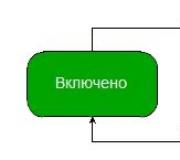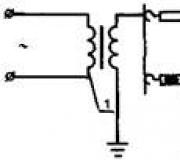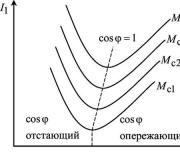Cách tải video từ YouTube (3 cách dễ dàng). Cách tải video từ Youtube (YouTube) miễn phí về máy tính, điện thoại hoặc ổ đĩa flash (tất cả các phương pháp rất đơn giản và rõ ràng, tôi đã thử nghiệm)
Bạn có cần tải video từ YouTube xuống máy tính, Android, iPhone hoặc ổ đĩa flash không? Vì vậy, bạn đã hiểu đúng - Tôi sẽ giúp bạn và cho bạn biết về những cách đơn giản nhất, dễ nhất, hữu ích nhất và luôn có sẵn để tải xuống hoàn toàn bất kỳ video nào từ YouTube. Cá nhân tôi đã tự mình thử nghiệm các phương pháp này và chúng có hiệu quả. Không tin? - Nhìn xa hơn! Cuối bài viết sẽ có phần "Tiền thưởng" - và nó sẽ có ích cho bạn, tôi chắc chắn như vậy!
Cách:
Internet đã bén rễ chắc chắn và đã gắn bó chặt chẽ với cuộc sống của hầu hết mọi người trên hành tinh. Ai đó chỉ đọc thư và tin tức, xem chương trình truyền hình, giao tiếp trên mạng xã hội và đối với ai đó đây có thể là nơi làm việc hoặc cơ hội duy nhất để kết nối với những người thân yêu đang ở xa. Bằng cách này hay cách khác, nhưng tất cả người dùng Internet đều biết nền tảng video Youtube là gì.
- người tạo kênh và đặt video trên đó;
- ai đang xem những video này.
Ngoài việc xem video, tại đây bạn có thể dừng lại và viết nhận xét của mình về video đã xem, nhưng rất tiếc, tính năng tải xuống không được cung cấp. Và đôi khi nó là rất cần thiết để lưu tệp video mong muốn trên máy tính của bạn. Làm thế nào để làm nó? Có một lối ra!
 Phần mở rộng SaveFrom.net
Phần mở rộng SaveFrom.net Một trong những phương pháp tải xuống đơn giản và phổ biến nhất là một trợ lý đặc biệt - "savefrom.net". Bằng cách truy cập cổng thông tin chính thức, những người tạo ra chương trình, bạn có thể ngay lập tức nhận được thông tin tối đa về trợ lý này.
Ưu điểm chính của chương trình "savefrom.net" là sự đơn giản của bản thân phần mềm và tốc độ làm việc với nó. Trên cổng thông tin chính thức, người ta đề xuất cài đặt một tiện ích mở rộng trình duyệt đặc biệt, nhờ đó, việc tải xuống video sẽ đơn giản nhất có thể. Để cài đặt plugin, bạn cần phải đi xuống trang chính của trang web.
Sau khi tải về, bạn cần chạy nó, và nó sẽ ngay lập tức xuất hiện trong menu tiện ích mở rộng và ở góc trình duyệt dưới dạng mũi tên màu xanh lá cây. Sau khi cài đặt nó, bạn cần quay lại cổng YouTube, nơi bây giờ bên dưới mỗi video, trong số các nút tiêu chuẩn, bạn có thể tìm thấy một nút tải xuống bổ sung.
Người dùng có thể độc lập chọn định dạng và chất lượng yêu cầu của video đã tải xuống trong menu thả xuống đặc biệt, có thể mở menu này bằng cách nhấp vào bên cạnh nút tải xuống màu xanh lục bên dưới video.
Sau khi quá trình tải xuống bắt đầu, tệp video sẽ được tải xuống thư mục được chỉ định trong cài đặt trình duyệt. Thường thì đây là "Tải xuống" hoặc "Tải xuống".
Những tiện ích mở rộng trình duyệt nào khác giúp ghi và lưu tệp video?
- FastestTube (cho nhiều trình duyệt)
- vGet Extension (dành cho Google Chrome)
- ClickToPlugin (dành cho Safari)
Làm thế nào để tải video từ Youtube mà không có chương trình về máy tính từ trang web?
 Dịch vụ trực tuyến - trang "GetVideo.org"
Dịch vụ trực tuyến - trang "GetVideo.org" Video từ kênh YouTube có thể được tải xuống mà không cần cài đặt thêm các plugin và ứng dụng. Để làm điều này, mạng có các cổng thông tin đặc biệt cho phép bạn thực hiện việc này. Lấy ví dụ về cổng GetVideo. Do đó, càng đơn giản càng tốt để thành thạo, ngay cả khi bạn truy cập "getvideo.org" lần đầu tiên, bạn sẽ có thể bắt đầu tải xuống ngay lập tức.
Có một dòng đặc biệt ở đây, tương tự như dòng trong trình duyệt. Bạn cần sao chép thanh địa chỉ của video từ Youtube vào đó, sau đó nhấp vào "Tải xuống". Sau đó, video sẽ được tải lên cùng một thư mục như trong phương pháp trước.
Nhân tiện, dịch vụ “savefrom.net”, ngoài plugin, cung cấp trợ giúp trực tiếp trên trang web của nó. Bạn có thể dễ dàng sao chép liên kết đến tệp video và dán vào một dòng đặc biệt.
Ngoài các dịch vụ trên, có các dịch vụ trực tuyến khác:
- videograbby.com
- KeepVid.com
- tubeldld.com
- clipconverter.cc
Như trong các trường hợp trên, bạn cần sao chép và dán liên kết đến video vào trường thích hợp, sau đó chọn các tùy chọn - Mọi thứ.
Tải video YouTube về máy tính bằng lệnh SS (vd)?
Ngoài hai phương pháp trên để tải video từ bất kỳ kênh YouTube nào, bạn có thể sử dụng các lệnh chữ cái đặc biệt. Để thực hiện việc này, trong thanh địa chỉ trên video đã chọn, hãy chèn hai chữ "s" trước từ "youtube", sao cho giống như sau: www.ssyoutube và nhấn "Enter". Bạn sẽ được tự động chuyển đến "savefrom.net".
Địa chỉ với video này sẽ xuất hiện trên thanh địa chỉ và người dùng có thể chỉ cần chọn định dạng và chất lượng, sau đó tải xuống video họ thích mà không cần cài đặt plugin trực tiếp từ trang web.
Đó là cách nhanh nhất, đơn giản nhất và dễ dàng nhất!
Và nếu bạn viết “vd” thay vì các chữ cái “ss”, thì bạn sẽ được đưa đến một dịch vụ trực tuyến tương tự VDYouTube.
Tải video Youtube về máy tính bằng lệnh to (magic)?
Có một lệnh chữ cái khác sẽ giúp bạn tải video cần thiết về máy tính của mình. Trong trường hợp này, cần phải viết không phải là “ss”, mà là “to”, và thay thế chúng không phải ở đầu, mà ở cuối, để nó thành ra như thế này: “youtubeto”.
Sau khi nhấn "Enter", cổng trình tải xuống sẽ mở ra, bạn cũng cần chọn định dạng mong muốn. Ngay sau đó, tùy thuộc vào kích thước của nó, tệp sẽ được tải xuống máy tính của bạn.
Đây là cách dễ nhất và nhanh nhất thứ hai!
Nếu bạn nhập từ “ma thuật” giữa bạn và ống vào thanh địa chỉ, thì bạn sẽ được chuyển đến một trang web hữu ích khác - “Save-Video.com”.
Làm cách nào để tải video từ YouTube xuống máy tính bằng các chương trình đặc biệt?
 Chương trình tải xuống YouTube miễn phí
Chương trình tải xuống YouTube miễn phí Các nhà phát triển đã tạo ra một số lượng lớn các phần mềm khác nhau để tải video từ cổng YouTube. Một trong những chương trình phổ biến nhất là Tải xuống YouTube miễn phí.
Nó có một số ưu điểm so với những cái tương tự khác:
- nó hoàn toàn miễn phí;
- hoàn toàn bị Nga hóa;
- không tải bộ xử lý và chiếm tối thiểu dung lượng ổ đĩa;
- có đa khởi động;
- dễ dàng tích hợp với các chế độ hoạt động khác nhau;
- có các tùy chọn bổ sung, chẳng hạn như khả năng chuyển đổi video.
Trong số những thứ khác, công việc với chương trình được giảm xuống mức tối thiểu. Nó là đủ để tải xuống từ trang web chính thức, cài đặt và chạy. Sau đó, bạn cần sao chép địa chỉ của video từ Youtube và dán vào dòng chương trình.
Bây giờ nó vẫn chỉ để chọn chất lượng thích hợp, sau đó nhấp vào "tải xuống". Điểm bất tiện duy nhất của phần mềm này là mỗi lần bạn phải vào cổng chính thức của YouTube và sao chép địa chỉ của video mà bạn thích.
Nhưng ưu điểm chính là bạn có thể tải nhiều video cùng lúc.
Khá thực tế khi xem xét một chương trình tương tự khác, cũng có thể khẳng định danh hiệu một trong những phần mềm tải xuống tốt nhất - "Youtube Downloader HD". Ngay cả khi không tính đến thực tế là nó bằng tiếng Anh, bạn cũng rất dễ làm việc với nó.
"Youtube Downloader HD" hướng đến những người dùng muốn tải video chất lượng cao, mang đến khả năng thưởng thức video tối đa. Ngoài khả năng sử dụng nó ở chế độ miễn phí, nó còn có những ưu điểm khác, bao gồm:
- khả năng lựa chọn một địa điểm nhất định;
- thông tin đầy đủ về quá trình xử lý tệp video;
- khả năng chuyển đổi video.
Bạn cũng có thể lưu ý các phần mềm tương tự khác, chẳng hạn như "YTD Video Downloader", "HD Youtube Downloader Free", "YouTube Downloader", v.v. Tất cả chúng đều có ưu điểm, nhưng không phải là không có một số nhược điểm, vì vậy mỗi người dùng có thể lựa chọn cho bản thân phù hợp và thoải mái.
- Trình tải xuống video 4K (Windows, Mac, Ubuntu)
- Clip Grab (Windows, Mac, Linux)
- Softorino YT Converter (Mac)
Làm thế nào để tải video từ Youtube về điện thoại hoặc máy tính bảng Android?
 Ứng dụng TubeMate.
Ứng dụng TubeMate. Đối với những người dùng dành nhiều thời gian hơn trên cổng YouTube từ máy tính bảng hoặc điện thoại, cũng có một số cách để tải xuống video trên Android.
Trước tiên, bạn cần mở cổng Youtube trên thiết bị của mình. Hơn nữa, như trong trường hợp tải xuống máy tính, bạn có thể sử dụng 2 phương pháp nếu sử dụng cùng một cổng savefrom.net tiện lợi. Chỉ cần sao chép địa chỉ liên kết của video bạn thích và dán nó lên cổng thông tin.
Hoặc sử dụng phương pháp thứ hai và thay thế các chữ cái “ss” trong thanh địa chỉ của video rồi truy cập trang web tải xuống. Tiếp theo, nó vẫn là chọn chất lượng và định dạng, sau đó nhấp vào xử lý.
Bạn cũng có thể cài đặt các chương trình đặc biệt trên thiết bị của mình, chẳng hạn như các chương trình dành cho máy tính cá nhân, bạn chỉ cần tìm kiếm chúng và tải xuống từ "Store". Vì vậy, đối với Android, "Google Play" thường được sử dụng. Một trong những ứng dụng phổ biến nhất để tải xuống cho Android là TubeMate. Ưu điểm chính của nó cũng nằm ở chỗ nó có thể tải xuống đồng thời nhiều tệp video cùng một lúc.
Ứng dụng này được sử dụng bởi một lượng lớn người dùng trên khắp thế giới. Ngoài khả năng tải xuống đồng thời một số tệp video, người dùng cũng có thể thực hiện khả năng tải xuống lại các tệp. Điều này rất thuận tiện nếu, trong trường hợp tải xuống, bị ngắt kết nối Internet đột ngột.
Sau khi tải và cài đặt ứng dụng, bạn chỉ cần vào đó, tìm video mình cần và bấm vào đó. Tiếp theo, một mũi tên sẽ xuất hiện trên màn hình, bằng cách nhấp vào đó, bạn có thể chọn định dạng thích hợp, sau đó tệp video sẽ bắt đầu tải xuống.
Ngoài ra còn có một tùy chọn để xem cài đặt nâng cao. Để làm điều này, chỉ cần nhấp vào 3 dấu chấm dọc. Tiếp theo, một cửa sổ bổ sung sẽ mở ra với tất cả các tùy chọn ứng dụng.
Bạn có thể chú ý đến một ứng dụng phổ biến khác, như - "Videoder".
Các ứng dụng bổ sung cho Android
- WonTube
- xem sau
- SnapTube
- Trình tải xuống YouTube
Những điều vui nhộn đôi khi bạn muốn tạo ra (giữa công việc):
- Làm thế nào để làm cho chất nhờn tại nhà?
 Ứng dụng FileMaster
Ứng dụng FileMaster Mặc dù về mặt khách quan, nền tảng IOS có nhiều tính năng và khả năng hơn so với Android, nhưng khi tải video từ cổng YouTube, mọi thứ đều diễn ra theo cách tương tự.
Trước tiên, bạn cần tải ứng dụng FileMaster từ AppStore. Sau đó, mở nó và truy cập cổng YouTube. Bây giờ, trước khi tải xuống, bạn cũng cần phải chèn “ss” vào thanh địa chỉ và truy cập máy chủ “SaveFrom.net”. Tiếp theo, bạn cần thực hiện tất cả các thao tác tương tự như hai trường hợp trước, đó là: chọn chất lượng và định dạng, sau đó tải về và thưởng thức xem từ thiết bị của mình.
Các ứng dụng khác cho iPhone hoặc iPad:
- Quy trình làm việc
- SaveFrom.net + Dropbox
- Tài liệu 5
Cách tải video từ Youtube sang ổ đĩa flash miễn phí - Hướng dẫn từng bước
Để lưu tệp video vào thẻ flash, bạn có thể sử dụng cổng thông tin đặc biệt "SaveDeo".
Bước đầu tiên - Bạn cần truy cập trang web chính thức và trong biểu mẫu được đề xuất, chỉ cần chèn địa chỉ của liên kết đến video, sau đó nhấp vào - "Tải xuống".
Bước thứ hai - Bây giờ bạn chỉ cần chọn độ phân giải thích hợp và để lưu video trực tiếp vào thẻ flash, bạn cần chọn nó làm vị trí lưu trữ.
 Công cụ chuyển đổi - "Flv2Mp3"
Công cụ chuyển đổi - "Flv2Mp3" Và bây giờ là "Bonus" cho những ai đọc bài viết của tôi đến cuối!
Gần đây, ngày càng có nhiều người quan tâm đến chủ đề đặc biệt này. “Rút ra” một âm thanh từ video, đôi khi nó rất tiện lợi. Vì vậy, chẳng hạn, có một số lượng lớn video trong đó có thông tin hữu ích, nhưng bản thân người nói không làm gì cả.
Trong tình huống này, việc xem video không có ý nghĩa gì, vì bạn có thể chỉ cần tải xuống tệp âm thanh từ đó và chỉ cần lắng nghe những gì anh ấy nói, thực hiện một số công việc của riêng anh ấy.
Đôi khi bạn cũng có thể làm điều đó với các video clip để sau đó cài đặt bài hát bạn thích vào điện thoại của bạn, như một cuộc gọi hoặc tải xuống một bài hát thiếu nhi từ phim hoạt hình cho con bạn, v.v., nói chung, chủ đề này thực sự phổ biến. Đây là cách thuận tiện nhất và rất đơn giản để tải xuống tệp MP3 từ video YouTube.
Để làm điều này, bạn cần thêm một plugin đặc biệt vào trình duyệt của mình. Tiện ích mở rộng này nằm trong cửa hàng trực tuyến Google Chrome, nhưng có những tiện ích mở rộng tương tự cho các trình duyệt khác. Cài đặt nó không khó.
Plugin hoạt động theo thuật toán sau, người dùng xem một đoạn video trên kênh YouTube, sau đó, nếu muốn, nhấn vào biểu tượng tiện ích mở rộng và ngay lập tức âm thanh ở định dạng mp3 được lưu vào máy tính.
Công bằng mà nói, cần lưu ý rằng còn lâu mới có thể tải xuống âm thanh từ trang mà người dùng đang xem video. Đôi khi khi bạn nhấp vào biểu tượng tiện ích mở rộng, chương trình sẽ chuyển hướng người dùng đến một trang khác, từ đó quá trình tải xuống sẽ thực sự diễn ra.
Có thể như vậy, nhưng trong mọi trường hợp, nó nhanh hơn nhiều so với việc tải xuống một trình chuyển đổi đặc biệt, chẳng hạn như “FormatFactory”, sau đó tải xuống video và chỉ sau đó chuyển đổi nó. Đây là một phương pháp khá lỗi thời và dài dòng.
Đương nhiên, trong các cửa hàng trình duyệt, không phải lúc nào bạn cũng có thể tìm thấy chính xác các phần mở rộng và chương trình mà chúng tôi đã mô tả trong bài viết này, nhưng trong mọi trường hợp, có một số lượng lớn các phần mềm tương tự mà bạn luôn có thể sử dụng.
Tốt hơn là dành thời gian một lần và tìm một phần mở rộng phù hợp, để sau này bạn có thể tải xuống video và âm thanh chỉ bằng một cú nhấp chuột.
Làm thế nào để trích xuất nhạc từ video youtube trực tuyến ở định dạng mp3?
- Công cụ chuyển đổi trực tuyến - "online-audio-converter.com/en/"
- Youtube mp3
- Dịch vụ trực tuyến - "flv2mp3.by/ru/"
- Nghe trên Youtube
- peggo
- Một công cụ chuyển đổi khác là "converttio.co/ru/video-converter/"
Nhân tiện, dịch vụ yêu thích của chúng tôi "SaveFrom.net" đối phó với một tiếng nổ - bạn chỉ cần chọn định dạng "Audio MP4".
Các chương trình riêng biệt trích xuất tệp âm thanh từ tệp video:
- AVI-Mux GUI - dành cho định dạng AVI;
- FLVExtract - dành cho các tệp FLV;
- Tiện ích MKVToolNix - từ định dạng clip và phim chất lượng cao - MKV.
Giờ thì bạn đã biết điều đó dễ dàng và đơn giản như thế nào, và quan trọng nhất là “Miễn phí” và “Nhanh chóng” tải xuống ít nhất một video, ít nhất là nhạc từ một video từ kênh video Youtube. Nếu bạn đã tìm thấy bất kỳ phương pháp và phương pháp nào khác không có trong bài viết của tôi, thì hãy vui lòng gửi chúng trong phần bình luận bên dưới.
Tôi thường được hỏi câu hỏi "làm thế nào để tải video từ youtube?". Chủ đề đã ăn vào từ lâu, tôi có thể không nói gì mới, nhưng nếu bạn đã cập bến trang này, thì câu hỏi vẫn có liên quan.
Lúc đầu, tôi không thể hiểu tại sao tải video từ youtube nếu bạn có thể xem trực tuyến. Tuy nhiên, khi tôi có con, việc tải phim hoạt hình lên điện thoại để cho trẻ xem (không phải lúc nào cũng nằm trong vùng phủ sóng wi-fi) trở nên cần thiết, đó là lúc tôi cũng băn khoăn về việc tải video từ YouTube.
Có nhiều tùy chọn khác nhau để tải video từ youtube, nhưng tôi sẽ cho bạn biết về bốn phương pháp đã được chứng minh và rất tiện lợi mà chính tôi đã sử dụng. Bạn có thể chọn cách thuận tiện nhất cho bạn.
Tải xuống video từ youtube bằng youtubebyclick.com ( MỚI)
Dịch vụ này xuất hiện cách đây không lâu, nhưng đã trở nên phổ biến do chức năng rộng rãi của nó. Có một phiên bản miễn phí cho phép bạn làm mọi thứ mà đại đa số người dùng cần (tải xuống video và Âm nhạc từ youtube, rutube, vimeo, dailymotion, facebook).
Phiên bản trả phí (cao cấp) phù hợp với người dùng “chuyên nghiệp” hơn và cho phép bạn tải xuống toàn bộ danh sách phát hoặc kênh chỉ bằng một cú nhấp chuột, chuyển đổi video sang các định dạng khác nhau, tải xuống các bản ghi âm riêng tư từ Youtube và Facebook, tải xuống phụ đề, thêm thẻ ID3 vào MP3 tệp và nhiều hơn nữa.
Để sử dụng phương pháp này, bạn cần có một máy tính. Sau khi cài đặt, mở chương trình, chọn thư mục mà bạn sẽ tải xuống các tệp, chọn định dạng và chất lượng, chèn liên kết đến video và một tác vụ mới xuất hiện trong cửa sổ trạng thái tải xuống.
Nếu bạn cần thêm thứ gì đó, chẳng hạn như để tải xuống toàn bộ kênh (hoặc danh sách phát) chỉ bằng một lần chạm, thì bạn có thể mua đăng ký phiên bản trả phí, nó không tốn kém và sẽ là lựa chọn tốt nhất cho các chuyên gia (ví dụ: nếu bạn muốn tạo kênh của riêng bạn với các câu chuyện cười tổng hợp, các cuộc trò chuyện, v.v. - hãy chọn phiên bản cao cấp).
Tải xuống video bằng dịch vụ trực tuyến ByClick ( MỚI)
Tôi thừa nhận, đây là cách yêu thích của tôi để tải video từ YouTube. Sự đơn giản của phương pháp này cho phép bạn tải xuống video trong bất kỳ trình duyệt nào mà không cần cài đặt tiện ích mở rộng và tiện ích bổ sung.
Để tải xuống video, bạn cần mở video mà bạn quan tâm và trên thanh địa chỉ, để youtube thêm ký tự đến cuối cùng để làm cho nó xảy ra youtubeto.com thay vì youtube.com như trong ảnh chụp màn hình và nhấn Enter.

Sau khi nhấn đi vào bạn sẽ được đưa đến trang web, trong đó bạn sẽ thấy liên kết đến nguồn video, thời lượng của video clip, tên của nó và quan trọng nhất là các nút với sự lựa chọn chất lượng của video đã lưu. Bạn sẽ ngay lập tức được nhắc chọn ba tùy chọn tải xuống: MP3 (chỉ âm thanh từ video), MP4 (video chất lượng bình thường) và MP4 HD (video chất lượng HD).

Chúng ta chọn MP3 hoặc MP4 (video) ở chất lượng mong muốn (để tải video về điện thoại sau này, mình chọn chất lượng bình thường, như vậy là khá đủ rồi), lưu vào máy tính. Sau đó, chúng ta sẽ thấy một thông báo rằng video đã được lưu.

Như bạn thấy, một cách rất đơn giản và thuận tiện để tải video từ youtube.
Dịch vụ tải xuống GetVideo ( MỚI)
getvideo- Đây là một dịch vụ rất thú vị khác để tải video từ YouTube, Vimeo và VKontakte. Ngoài ra, trang web có một liên kết để tải xuống ứng dụng cho Windows.
Sử dụng dịch vụ rất đơn giản: sao chép liên kết với địa chỉ video, dán vào biểu mẫu và ngay lập tức nhận được danh sách các định dạng và quyền có thể tải xuống.

Xin lưu ý rằng ngoài bản thân video, bạn có thể tải xuống riêng bản âm thanh từ video và ở một số định dạng.

Và một tính năng thú vị khác từ dịch vụ: khả năng viết tên của những gì bạn cần trực tiếp trên thanh tìm kiếm thay vì địa chỉ video. Điều này đặc biệt đúng khi không có thời gian tìm kiếm video trên YouTube và điên cuồng sao chép / dán địa chỉ của họ (và lúc này bọn trẻ “đứng mặc quần áo”).

Chà, cuối cùng. Ngoài dịch vụ trực tuyến, bạn cũng có thể cài đặt ứng dụng GetVideo miễn phí, không giống như dịch vụ trực tuyến, cho phép bạn tải xuống nhiều video cùng lúc, tải xuống video ở độ phân giải 4K (có âm thanh) và có trình quản lý tải xuống tích hợp sẵn.

Tải xuống video youtube bằng SaveDeo
Dịch vụ rất thú vị để tải video từ youtube! Để lấy link download, bạn cần vào trang SaveDeo và dán liên kết video của bạn
 sau đó nhấn nút " Tải xuống”Và chọn định dạng bạn cần tải xuống
sau đó nhấn nút " Tải xuống”Và chọn định dạng bạn cần tải xuống
 Một điểm cộng lớn của dịch vụ này là một số lượng lớn các định dạng mà bạn có thể lưu video.
Một điểm cộng lớn của dịch vụ này là một số lượng lớn các định dạng mà bạn có thể lưu video.
Tải xuống video từ youtube bằng plugin
Phương pháp này không nhanh như những cách trước, nhưng tiện lợi nhất. Nếu bạn thường tải video từ YouTube, thì phương pháp này là dành cho bạn.
Vì tôi chủ yếu sử dụng trình duyệt Firefox nên tôi sẽ viết cách sử dụng trình duyệt này và plugin Tải xuống Video YouTube dưới dạng MP4 Bạn có thể lưu video vào máy tính rất tiện lợi.
Và vì vậy, hãy mở trình duyệt, truy cập liên kết plugin, cài đặt nó. Sau đó, mở video bất kỳ trên youtube và chú ý đến nút xuất hiện “ Tải xuống”
 Khi bạn nhấp vào nó, bạn sẽ thấy các liên kết đến các video có chất lượng và định dạng khác nhau
Khi bạn nhấp vào nó, bạn sẽ thấy các liên kết đến các video có chất lượng và định dạng khác nhau
 Như bạn thấy, rất tiện lợi!
Như bạn thấy, rất tiện lợi!
Cài đặt "Trình trợ giúp SaveFrom.net" từ đây: Cài đặt
1 Cách dễ nhất và nhanh nhất là thêm nút "Tải xuống" bên dưới video trên trang Youtube
Thêm một nút
"Tải xuống" trực tiếp
dưới video
Để thực hiện việc này, chỉ cần cài đặt tiện ích mở rộng trình duyệt SaveFrom.net Helper cho trình duyệt của bạn
YouTube.com là trang lưu trữ video nổi tiếng nhất và là trang phổ biến thứ ba trên thế giới. Anh ấy đạt được thành công như vậy là do sự tiện lợi và đơn giản của mình. Tuy nhiên, khả năng tải video từ YouTube có phần hạn chế. Tất nhiên, có thể lưu video bằng cách sử dụng các phương tiện tiêu chuẩn, nhưng không phải ai cũng có thể đối phó với điều này.
SaveFrom.net cung cấp cách tải video YouTube nhanh nhất và tất cả các video đã lưu sẽ có chất lượng tốt nhất. Chọn một cách thuận tiện, tải xuống từ YouTube và tạo bộ sưu tập video của riêng bạn trên máy tính.

Cách tải xuống video
từ trang chủ?
Sau khi cài đặt trợ lý, nút “Tải xuống” sẽ xuất hiện dưới video. Nhấp vào nó, chọn định dạng mong muốn, tải xuống và tận hưởng!

Cách tải xuống HD hoặc MP3
từ trang chủ?
Đối với phương pháp này, bạn cần cài đặt một chương trình miễn phí. Đọc thêm về cài đặt.
Sau khi cài đặt tiện ích mở rộng, một nút "Tải xuống" sẽ xuất hiện dưới video. Nhấp vào nó và chọn "Tải xuống HD từ Ummy" hoặc "Tải xuống MP3 từ Ummy".
Chú ý! Phương pháp này chỉ khả dụng cho người dùng HĐH Windows XP / Vista / 7/8.
2 cách tải xuống video trên YouTube bằng cách sử dụng SS youtube.com

Cách tải xuống video
mà không cần cài đặt helper?
Nếu bạn đang ở trên chính trang YouTube, thì chỉ cần thêm "ss" vào địa chỉ video trước YouTube. Ví dụ:
URL gốc: http://youtube.com/watch?v=YOcmSsBfafg
URL tải xuống: http://ssyoutube.com/watch?v=YOcmSsBfafg
3 cách Tải xuống video YouTube "sfrom.net/" hoặc "savefrom.net/"

Nếu bạn xem một video thú vị, bạn muốn lưu video đó vào máy tính để có thể xem sau hoặc cho bạn bè xem. Trong bài viết này, tôi sẽ cho bạn biết cách lưu video từ YouTube theo một số cách.
Phần mở rộng SaveFrom
Có một tiện ích mở rộng trình duyệt đặc biệt mà bạn có thể tải xuống video. Nó được gọi là SaveFrom.net. Theo liên kết đến trang web chính thức của tiện ích mở rộng SaveFrom và tải xuống cho trình duyệt của bạn (Opera, Chrome, Mozilla, Safari). Sau khi bạn tải xuống tệp, hãy cài đặt nó và khởi động lại trình duyệt của bạn.
Một mũi tên màu xanh lá cây sẽ xuất hiện trong trình duyệt ở góc trên bên phải. Đây là Trình trợ giúp SaveFrom.
Để tải video từ YouTube, bạn chỉ cần nhấp vào mũi tên màu xanh lá cây này và chọn "Tải xuống từ trang hiện tại".
Chữ cái SS
Đây có lẽ là cách phổ biến nhất để tải video. Hãy để tôi nói cho bạn biết thêm về nó.
1. Mở video mong muốn và đặt hai chữ S trước từ "Youtube". Nó sẽ giống như sau: nó là: http: //www.youtube.com/watch ..., nó đã trở thành: http: // www. ss youtube.com/watch… Nhấn Enter.

2. Một trang mới của dịch vụ SaveFrom sẽ mở ra. Chọn định dạng video mong muốn và lưu vào máy tính của bạn.
Chào mọi người! Hôm nay chủ đề của bài viết là Internet.
Tất cả chúng ta đều sử dụng world wide web này theo cách này hay cách khác. Có người "ngồi" trong mạng xã hội, có người tạo ra các trang web và blog của riêng họ. Rất khó để nói trang web nào là phổ biến nhất. Chưa hết, một số mạng xã hội như vậy có thể được xác định, và một trong số đó là nền tảng video Youtube.
Một số người dùng tích cực tạo kênh và đăng video của họ, những người khác xem video tại đây cũng không kém phần tích cực, bình luận và tải xuống những video họ thích. Ở đây chúng ta sẽ nói về việc tải xuống chính video này, thực tế là bản thân trang YouTube không cho phép bạn tải xuống trực tiếp video. Nếu chúng ta mở bất kỳ đoạn video nào, chúng ta sẽ thấy hình ảnh sau: 
Cách tải video từ youtube về máy tính miễn phí
Cách dễ nhất là tải xuống bằng trợ lý đặc biệt - savefrom.net. Vào trang của chương trình, chúng ta sẽ thấy tất cả các thông tin về trợ lý này.

Tại đây, chúng ta sẽ được nhắc cài đặt một plug-in được tích hợp sẵn trong trình duyệt và giúp tải video nhanh chóng. Cuộn xuống dưới cùng của trang web, chúng tôi tìm thấy một nút để tải xuống.

Tải xuống, chạy. Sau khi cài đặt, ở góc trên bên phải của trình duyệt, chúng ta sẽ thấy một biểu tượng có dạng mũi tên xanh trong số các plugin đã cài đặt.

Đây là plugin đã cài đặt. Bây giờ, khi bạn truy cập trang YouTube, bên dưới video, chúng ta sẽ thấy một nút nữa trong số các nút khác - nút tải xuống.

Bên cạnh nút tải xuống màu xanh lá cây, chúng ta thấy một menu thả xuống, trong đó bạn có thể chọn định dạng của video đã tải xuống. Chọn định dạng mong muốn (mặc định luôn là 720 - chất lượng cao nhất) và nhấp vào tải xuống.

Ngay sau đó video sẽ được tải xuống thư mục được chỉ định trong cài đặt trình duyệt.
Đó là toàn bộ thủ tục.
Cách tải video từ YouTube xuống máy tính từ trang này
Một cách khác là sử dụng các trang web chuyên biệt. Một trong những trang web như vậy là GetVideo. Ở đây cũng vậy, mọi thứ đều rất đơn giản. Chúng tôi theo liên kết http://getvideo.org/ và xem trang sau.

Cách tải video youtube về máy tính bằng lệnh ss
Có một cách tuyệt vời khác để tải video từ YouTube - đó là sử dụng cái gọi là lệnh chữ cái giả. Trong thanh địa chỉ có video, chúng tôi đặt hai chữ cái ss trước tên youtube:

Sau đó, nhấn "enter" và truy cập dịch vụ savefrom.net. Ở đây chúng ta sẽ thấy một cửa sổ như thế này:

Nó sẽ nằm trong dòng chèn địa chỉ và các cửa sổ với tất cả các tệp có sẵn để tải xuống sẽ mở ra bên dưới. Chúng tôi tìm thấy một trong những quyền, chọn định dạng tệp bên cạnh nó và nhấp vào nút "tải xuống". Ngay sau đó tập tin sẽ được tải lên đúng thư mục.
Cách tải video YouTube xuống máy tính của bạn bằng lệnh TO
Đây là một cách khác để sử dụng lệnh. Chỉ ở đây, chúng tôi lấy hai chữ cái và thay thế chúng ở cuối để tạo youtube thành

Trang web của trình tải xuống sẽ mở ra. Tại đây chúng tôi cũng chọn định dạng mong muốn: mp3, mp4 hoặc một số định dạng khác. Trong thanh địa chỉ, sẽ có một liên kết đến tệp đã tải xuống.

Chúng tôi tải video về máy tính và có thể xem bất cứ lúc nào mà không cần kết nối Internet.
Cách tải video từ YouTube xuống máy tính bằng các chương trình đặc biệt
Bạn cũng có thể tải xuống video bằng các chương trình tải xuống đặc biệt. Một trong những cách phổ biến là Tải xuống YouTube miễn phí.

Tải xuống trình cài đặt, chạy chương trình. Sao chép địa chỉ của video từ trình duyệt và dán vào dòng chương trình. Tiếp theo, chọn chất lượng của video đã tải xuống và nhấp vào tải xuống.
Điều bất tiện khi sử dụng một chương trình như vậy là bạn vẫn cần phải mở trang YouTube, sao chép địa chỉ và sau đó vào chương trình. Nhưng cũng có một điểm cộng đáng kể. Bạn có thể tải xuống một số video trong chương trình này cùng một lúc.

Nói chung, hãy chọn cho mình hoặc một chương trình, một trang web hoặc một plugin.
Cách tải video từ youtube cho android
Nếu bạn sử dụng điện thoại nhiều hơn máy tính thì bạn cũng có thể tải video xuống từ YouTube. Hơn nữa, các hoạt động tương tự như trên máy tính.
Mở ứng dụng YouTube trên Android. Ở đây bạn có thể thực hiện theo hai cách:
- sao chép địa chỉ video, mở trang savefrom.net trong trình duyệt và dán liên kết đã sao chép vào dòng tải xuống (như trên máy tính).
- hoặc chúng tôi chèn hai chữ cái ss, như trong phương pháp được mô tả cho máy tính, sau đó chúng tôi cũng đi đến trang web trên.

Tại đây, theo cách tương tự, hãy chọn cài đặt mong muốn và tải video xuống.
Bạn cũng có thể tải xuống bằng các chương trình đặc biệt (giống như trên máy tính). Chúng tôi chỉ tìm kiếm chúng trên Google Play.
Một trong những chương trình như vậy là TubeMate. Ưu điểm của nó là nó cũng tải xuống một số tệp cùng một lúc.
Vì vậy, hãy tải xuống chương trình, cài đặt và đi vào nó. Chúng tôi tìm thấy video chúng tôi cần và nhấp vào nó.

Một mũi tên sẽ xuất hiện cho biết đang tải. Bằng cách nhấp vào nó, bạn có thể chọn định dạng video mong muốn. Sau đó, quá trình tải xuống sẽ bắt đầu.

Để xem các cài đặt bổ sung, xem tốc độ tải xuống, v.v., chỉ cần nhấp vào ba dấu chấm dọc.

Trong cửa sổ mở ra, chúng ta sẽ thấy tất cả các chức năng có thể có của chương trình.
Một chương trình thú vị khác là Videoder. Cách sử dụng nó được mô tả trong video này:
Cách tải nhạc và video bằng Videoder
Cách tải video từ youtube về iphone
Mặc dù có nhiều tính năng tiên tiến hơn của iPhone so với Android, việc tải xuống các tệp video từ YouTube diễn ra theo một cách tương tự.
Tải xuống và cài đặt FileMaster. Mở nó và truy cập trang YouTube.

Ở đây, chúng tôi cũng chèn hai chữ cái ss trước tên trang web và truy cập vào SaveFrom.net mà chúng tôi đã biết. Ở đây chúng tôi thực hiện mọi thứ giống như được mô tả trong các tùy chọn tải xuống trước đó.
Bằng cách nhấp vào tải xuống, chúng tôi lưu video vào đúng vị trí, sau đó có thể mở và xem video từ điện thoại.
Đây là các tùy chọn để tải xuống các tệp video mà bạn có thể sử dụng.